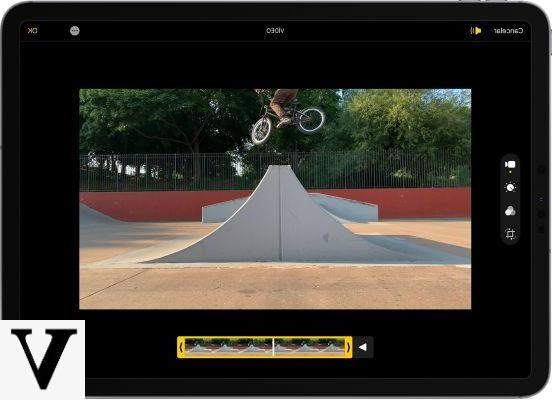
Durante la registrazione di un video, può capitare per sbaglio di registrare più a lungo del previsto e ritrovarsi di conseguenza delle scene superflue.
Per fortuna è possibile eliminare queste scene superflue attraverso alcune app disponibili su iOS, che permettono di tagliare video su iPhone.
App Foto
L’app Foto, integrata già nel sistema operativo, permette non solo di visualizzare tutte le foto e i video salvati sul dispositivo, ma offre anche nuove funzioni per modificare o ritagliare foto e video.
Ecco qui i passaggi da seguire:
- Innanzitutto avviate l’app Foto dal vostro dispositivo, e cliccate sul video da ritagliare.
- A questo punto selezionate Modifica.
- Ora spostate l’indicatore di sinistra per selezionare il punto di inizio del video, e l’indicatore di destra per selezionare il punto in cui far terminare il video.
- Infine cliccate prima su Fine posto in basso a destra, e in seguito su Salva per salvarlo come nuovo clip.
iMovie
Quest’app, con un design ottimizzato ed efficaci gesti Multi-Touch, permette non solo di ritagliare i vostri video, ma offre anche moltissimi effetti, come ad esempio picture-in-picture, green screen e schermo diviso.
Ecco qui i passaggi da seguire:
- Innanzitutto recatevi sull’App Store ed installate l’app.
- Ora avviate l’app, e selezionate prima Crea progetto, e in seguito Filmato.
- A questo punto selezionate il video che avete intenzione di ritagliare, mettete il segno di spunta nel riquadro che si aprirà, e cliccate su Crea filmato.
- Ora effettuate un doppio “tap” sulla timeline di iMovie, e selezionate l’icona delle forbici posta in basso a sinistra per ritagliare il video.
- Infine cliccate prima su Fine in alto a sinistra, poi sull’icona di una freccia e un quadrato, e in seguito su Salva video per salvare il video nella galleria o condividerlo attraverso i social.
Video Crop
Quest’app disponibile su iOS, a differenza di quelle viste in precedenza, non permette di ritagliare le scene di un video, ma la sua inquadratura.
Ecco qui i passaggi da seguire:
- Innanzitutto recatevi sull’App Store ed installate l’app.
- Ora avviate l’app, cliccate su Consenti per consentire all’app di accedere a foto e video, e selezionate il video da ritagliare.
- A questo punto tappate su Select posto in alto a destra, e ritagliate l’inquadratura del video utilizzando il riquadro bianco.
- Se avete intenzione invece di selezionare un rapporto di forma, allora cliccate su Free Ratio posto in alto, e selezionate l’opzione che preferite.
- Infine cliccate prima su Export posto in alto a destra, e in seguito su Save video per salvare il video.
Dubbi o problemi? Ti aiutiamo noi
Se vuoi rimanere sempre aggiornato, iscriviti al nostro canale Telegram e seguici su Instagram. Se vuoi ricevere supporto per qualsiasi dubbio o problema, iscriviti alla nostra community Facebook.


























